笔记本电脑开不了热点怎么回事 笔记本电脑热点无法连接其他设备怎么办
更新时间:2023-11-14 10:03:21作者:xiaoliu
笔记本电脑开不了热点怎么回事,现如今笔记本电脑已成为我们日常生活中不可或缺的工具之一,有时我们可能会遇到一些问题,比如笔记本电脑无法开启热点或无法连接其他设备的热点。这种情况可能会给我们的工作和生活带来一些不便。为什么会出现这种问题呢?接下来我们将探讨一下笔记本电脑开不了热点的原因以及解决办法。
具体步骤:
1.操作一:先打开电脑,然后右击桌面上的此电脑;操作如下
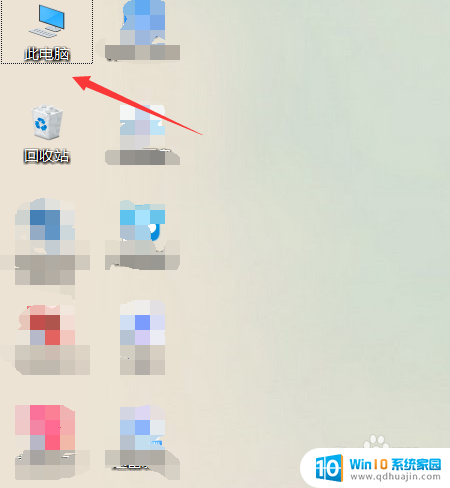
2.操作二:之后点击管理;在管理界面中选择设备管理器;操作如下。
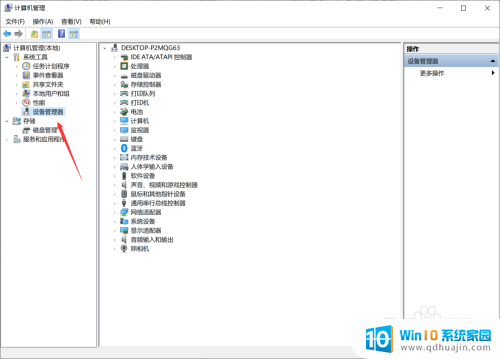
3.操作三:然后在设备管理器界面右边点击打开开网络适配器;操作如下
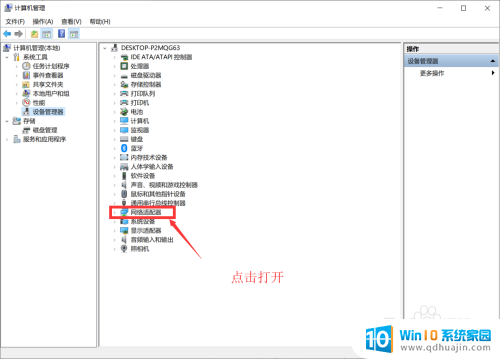
4.操作四:然后右击无线网络适配器,然后点击属性;操作如下。
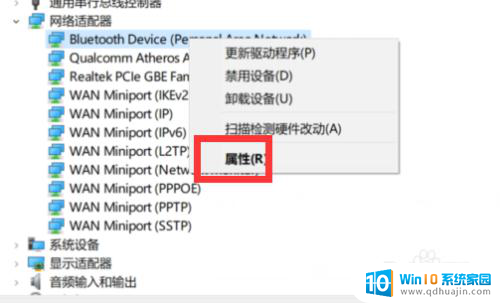
5.操作五:点击高级;然后点击选中802的设置项,然后将值设置成自动;
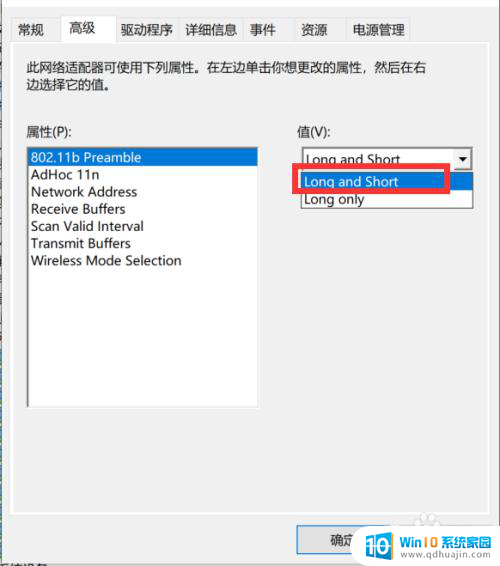
以上就是笔记本电脑无法开启热点的全部内容,如果遇到这种情况,你可以按照以上操作解决问题,非常简单快速,一步到位。
笔记本电脑开不了热点怎么回事 笔记本电脑热点无法连接其他设备怎么办相关教程
热门推荐
电脑教程推荐
win10系统推荐
- 1 萝卜家园ghost win10 64位家庭版镜像下载v2023.04
- 2 技术员联盟ghost win10 32位旗舰安装版下载v2023.04
- 3 深度技术ghost win10 64位官方免激活版下载v2023.04
- 4 番茄花园ghost win10 32位稳定安全版本下载v2023.04
- 5 戴尔笔记本ghost win10 64位原版精简版下载v2023.04
- 6 深度极速ghost win10 64位永久激活正式版下载v2023.04
- 7 惠普笔记本ghost win10 64位稳定家庭版下载v2023.04
- 8 电脑公司ghost win10 32位稳定原版下载v2023.04
- 9 番茄花园ghost win10 64位官方正式版下载v2023.04
- 10 风林火山ghost win10 64位免费专业版下载v2023.04